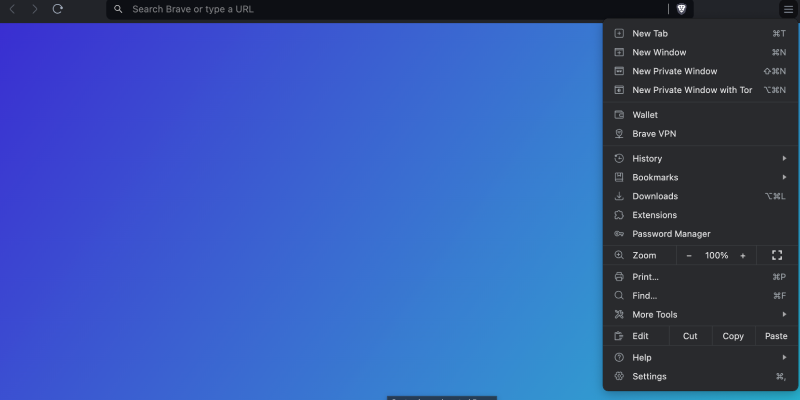Вам надоел ярко-белый интерфейс браузера Brave?? Хотите персонализировать просмотр с помощью элегантного темного режима?? Тогда вы пришли в нужное место! В этом подробном руководстве, мы покажем вам, как включить темный режим в Brave с помощью расширения Dark Mode. Независимо от того, просматриваете ли вы ночью или просто предпочитаете более удобный вид, темный режим в Brave сделает вашу работу в Интернете более приятной и удобной.
Темный режим в Brave: Как это работает
Brave — быстрый и приватный веб-браузер со встроенной защитой от отслеживания и множеством полезных функций.. Но если вы хотите изменить светлый интерфейс по умолчанию на темный, у вас есть возможность сделать это. Расширение Dark Mode — это инструмент браузера, который добавляет темную тему на веб-сайты., включая Храброго.
Как включить темный режим в Brave
- Установите расширение темного режима: Первым шагом является установка расширения Dark Mode из Интернет-магазина Chrome.. Просто следуйте связь и нажмите кнопку «Добавить в Храбрый» кнопка, чтобы добавить его в свой браузер.
- Активировать темный режим: После установки расширения, зайдите на любой сайт в Brave. Найдите значок расширения Dark Mode в правом верхнем углу браузера и нажмите на него.. Это активирует темный режим на текущей веб-странице..
- Настройте по своему вкусу: Расширение Dark Mode предлагает некоторые настройки, которые вы можете настроить в соответствии со своими предпочтениями.. Например, вы можете настроить, когда темный режим будет автоматически активироваться, и выбрать, применять ли его ко всему веб-сайту или только к определенным элементам..
- Проверьте результат: После активации темного режима на веб-сайтах в Brave, обязательно проверьте, насколько комфортно вам сейчас просматривать контент. Если вас что-то не устраивает, вы всегда можете отключить расширение или настроить его настройки под свои нужды.
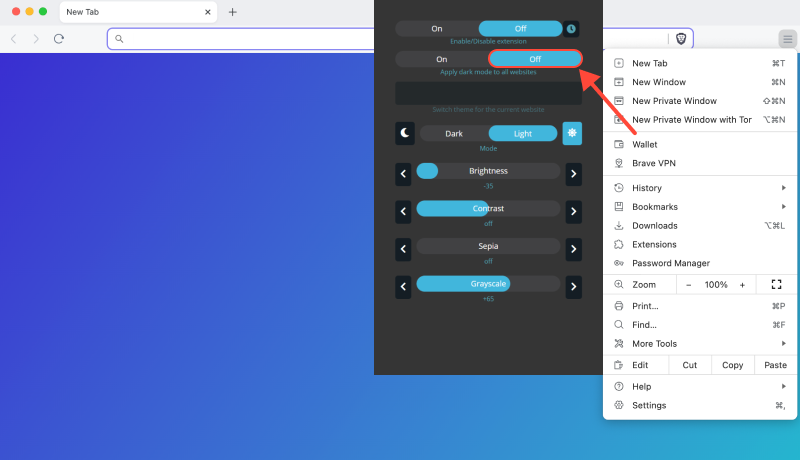
Преимущества темного режима в Brave
- Снижение нагрузки на глаза: Темный режим снижает яркость экрана и делает чтение вечером или ночью более комфортным..
- Сохранение энергии: Темный режим также помогает экономить энергию на мобильных устройствах., увеличение срока службы батареи.
- Стильный внешний вид: Не только комфорт, но и стиль тоже. Темная тема придает Brave более современный и элегантный вид..
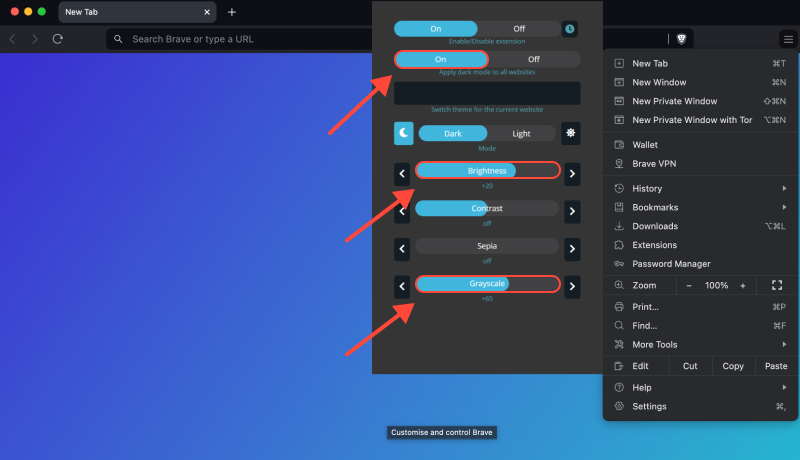
Заключение
Теперь вы знаете, как легко включить темный режим в Brave и настроить его в соответствии со своими предпочтениями с помощью расширения Dark Mode.. Наслаждайтесь более удобным и стильным просмотром любимых веб-сайтов в браузере Brave.!








- Разблокировка темного режима для Chrome: Пошаговое руководство
- Как включить темный режим в Документах Google: Пошаговое руководство
- Условия эксплуатации
- Как включить темный режим в SoundCloud: Подробное руководство
- Как включить темный режим в Google Discovery: Пошаговое руководство по использованию расширения темного режима